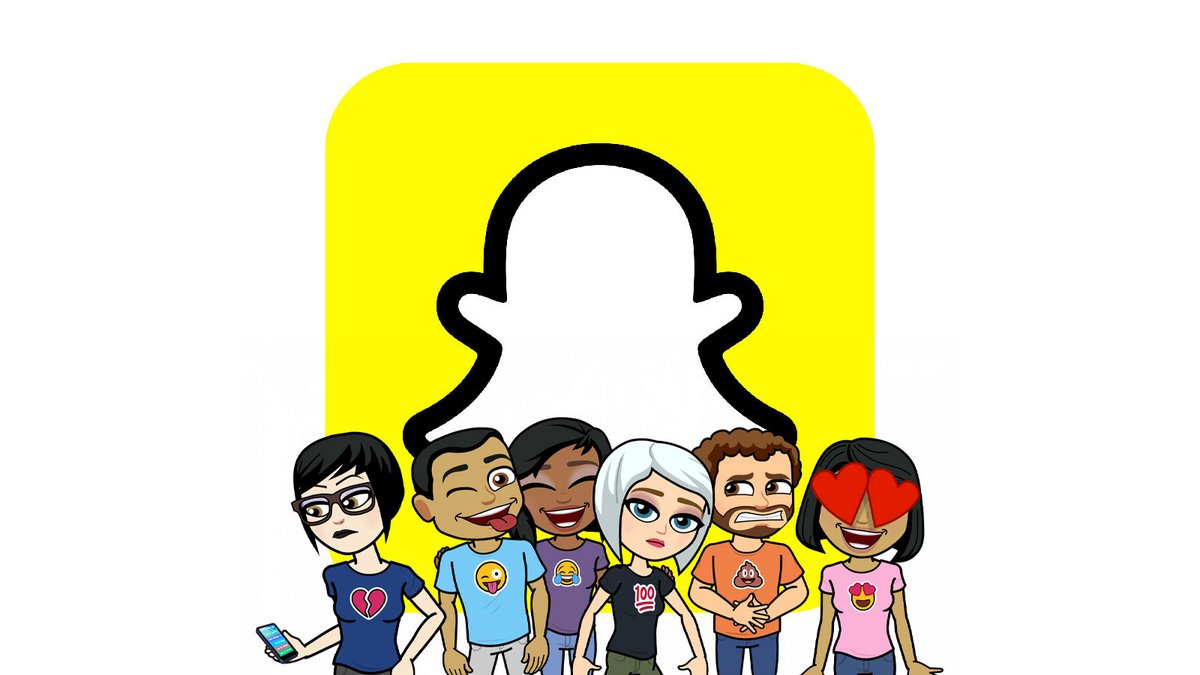
Bitmoji là một hình đại diện có thể tùy chỉnh mà người dùng Snapchat có thể vui vẻ tạo ra. Đối với ảnh đại diện, biểu tượng cảm xúc khá đặc biệt này sẽ đại diện cho bạn bằng hình ảnh trên mạng xã hội.
Để sử dụng thoải mái mạng xã hội yêu thích của giới trẻ Pháp, điều cần thiết là bạn phải biết cách quản lý và bảo mật tài khoản Snapchat của mình.
Trong hướng dẫn mới này, do đó, chúng tôi quan tâm đến Bitmoji, hình đại diện này mà bạn có thể định hình trong hình ảnh của mình (hoặc không) để hồ sơ của bạn là duy nhất và hoàn toàn tương ứng với bạn. Ngoài ra, chúng tôi sẽ thừa nhận rằng hiển thị Bitmoji vẫn vui vẻ hơn là để lại hình bóng xám buồn tẻ xuất hiện theo mặc định ở đầu màn hình chính của bạn. Sau khi hình đại diện cá nhân của bạn đã được tạo, bạn có thể chia sẻ nó trong cuộc trò chuyện và thậm chí phát nó ở chế độ 3D! Như bạn có thể thấy, có nhiều cách khác nhau để sử dụng Bitmoji của bạn và tận hưởng niềm vui với nó.
Tạo Bitmoji của bạn
1. Mở ứng dụng Snapchat và nhấn vào hình đại diện ẩn danh nằm ở trên cùng bên trái của màn hình.
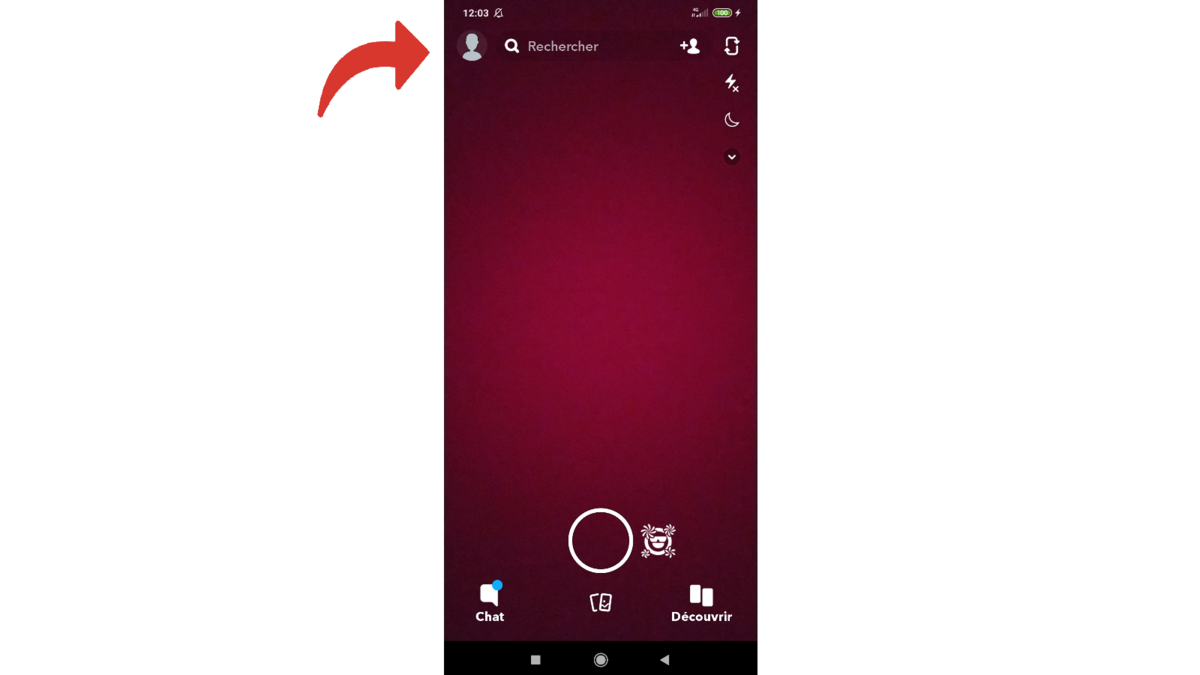
2. Bây giờ bạn đang ở trên trang cá nhân của mình. Ở cuối màn hình, dưới tiêu đề ” Bitmoji bạn có thể thấy một hộp có nhãn ” Tạo Bitmoji của tôi “. Chọn nó.
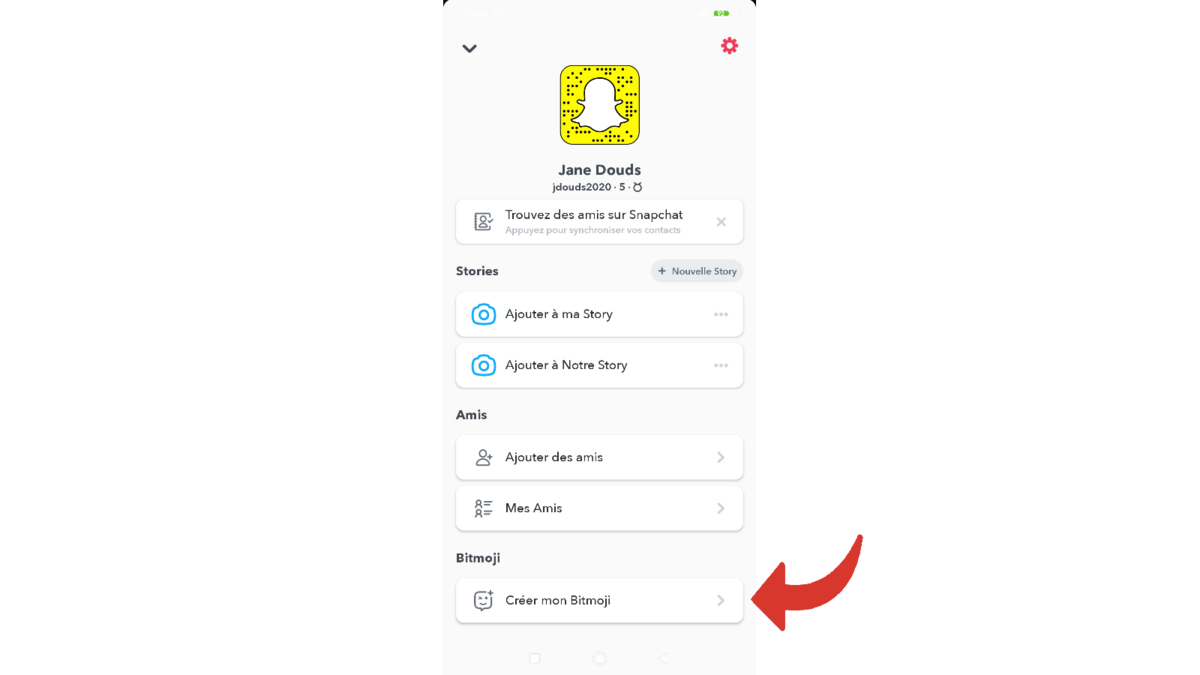
3. Trên trang tổng quan, hãy nhấn vào ” Tạo Bitmoji “.
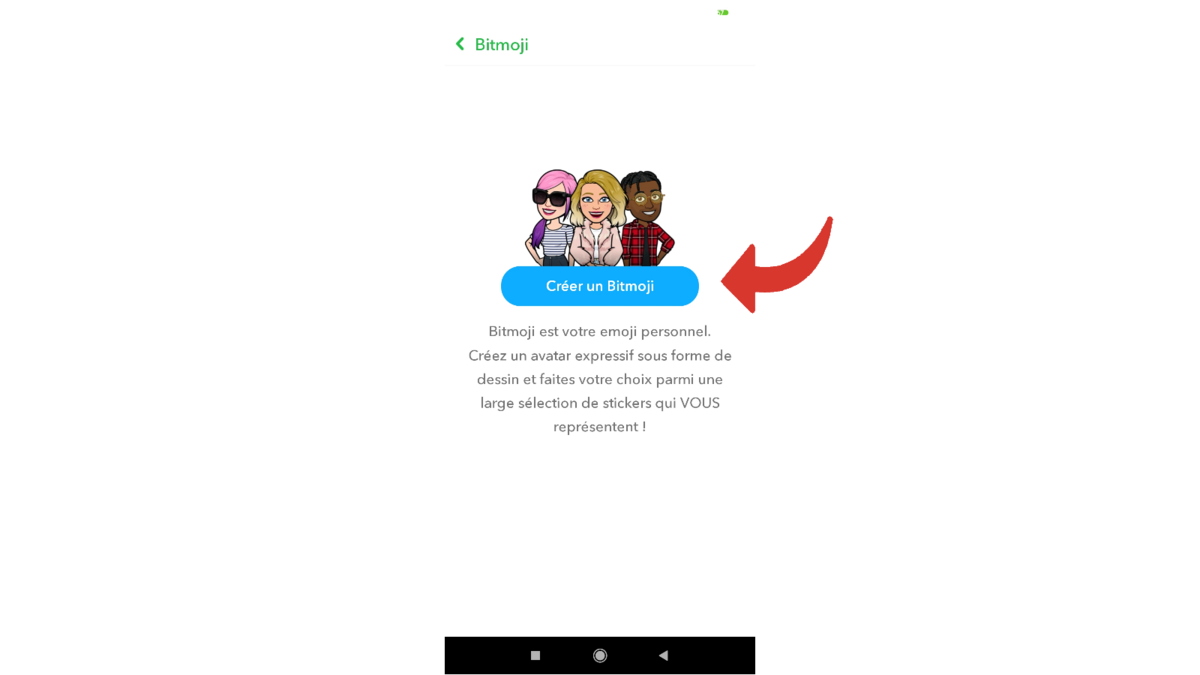
4. Chọn giới tính bạn muốn Bitmoji của mình có bằng cách nhấn vào một trong hai mẫu.
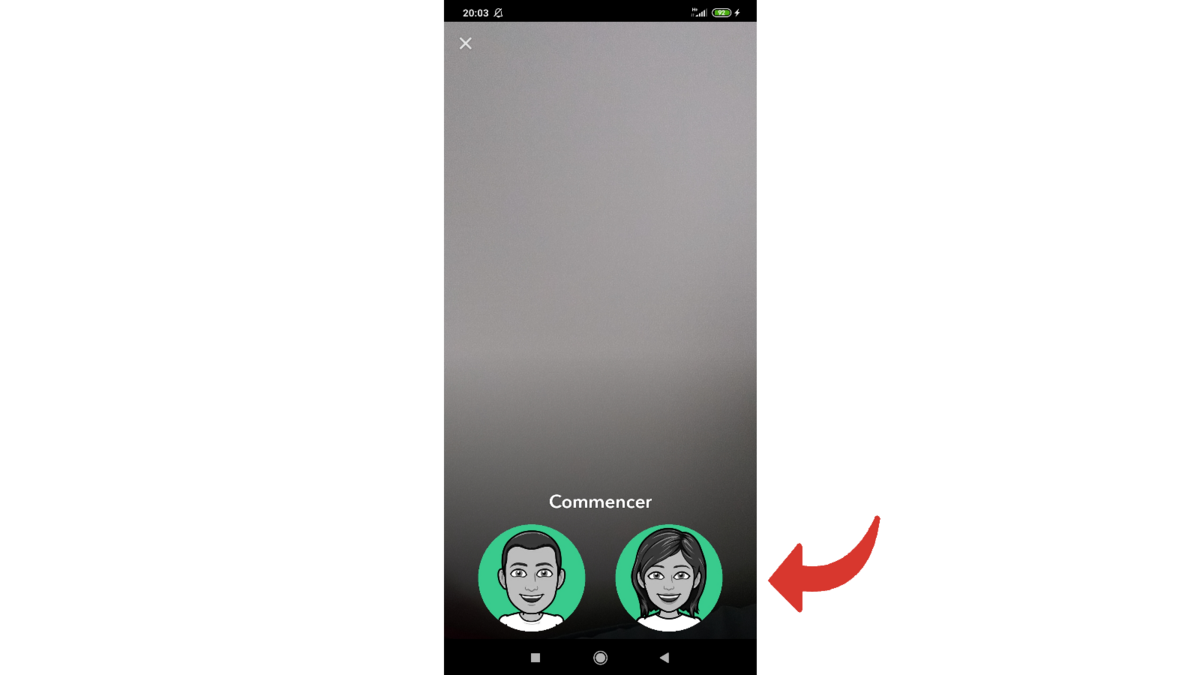
5. Cuộn qua các khuôn mặt được cung cấp trước khi quyết định một trong những khuôn mặt phù hợp với bạn. Sau đó nhấn ” Tiếp tục “.
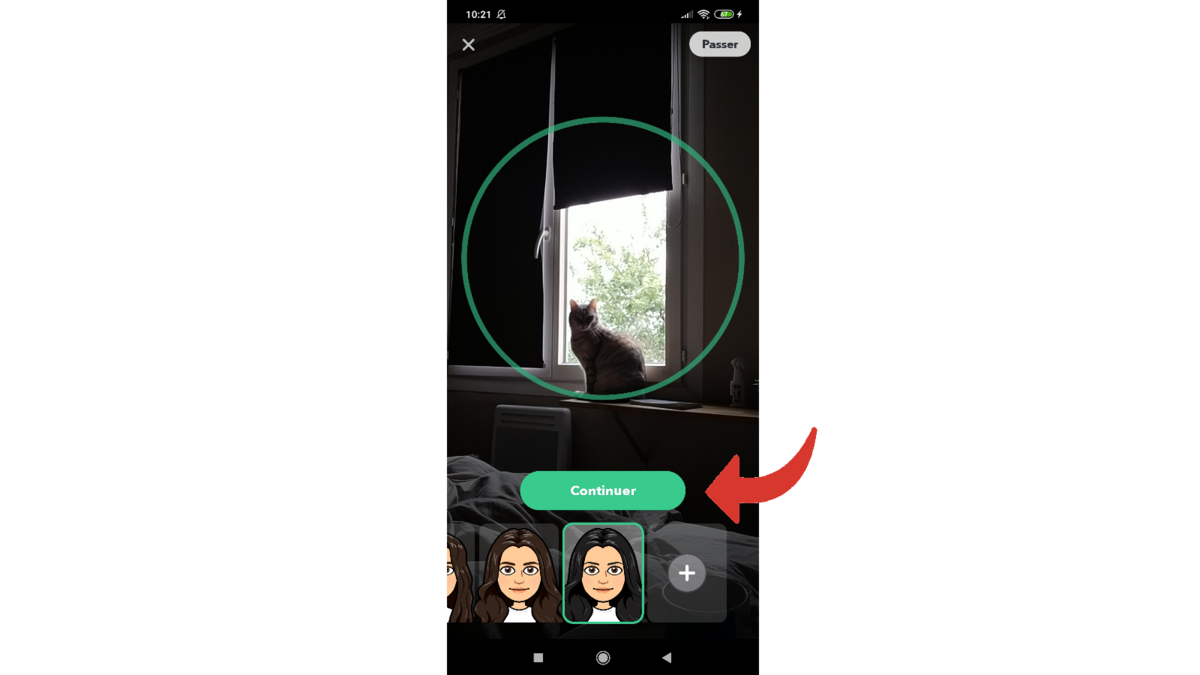
6. Cá nhân hóa Bitmoji của bạn bằng cách chọn màu da, hình dạng mắt và miệng của bạn, có thể thêm kính hoặc mũ… Tất cả những yếu tố này và nhiều yếu tố khác có thể được xác định chính xác nhờ vào nhiều lựa chọn khả năng. Để chọn các mục theo thứ tự mà ứng dụng gợi ý, hãy nhấn vào dấu tiếp theo (ở giữa). Nếu không, hãy cuộn băng chuyền dưới cùng nơi có các biểu tượng để tự do chọn các mục bạn muốn thay đổi.
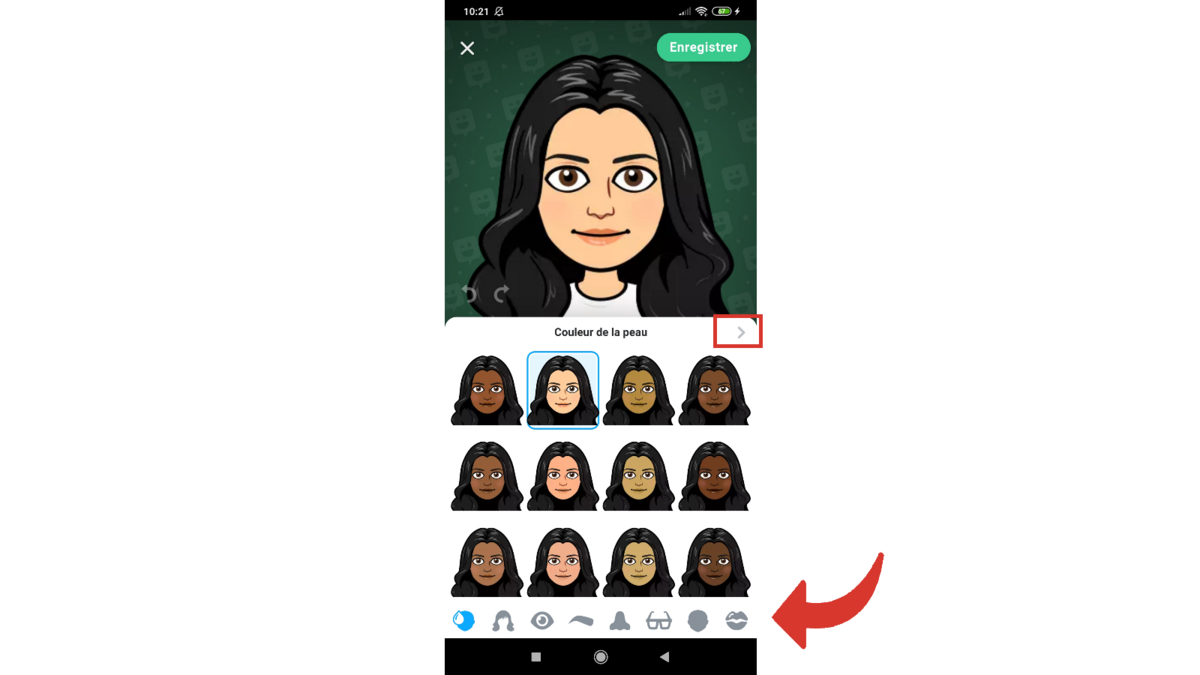
7. Snapchat bây giờ sẽ cung cấp cho bạn lựa chọn để trang điểm cho Bitmoji của bạn. Nếu bạn muốn tùy chỉnh quần áo của anh ấy, hãy nhấn nút ” Đúng “, nếu bạn muốn để nó ở đó trong lúc này, hãy chọn” Không “.
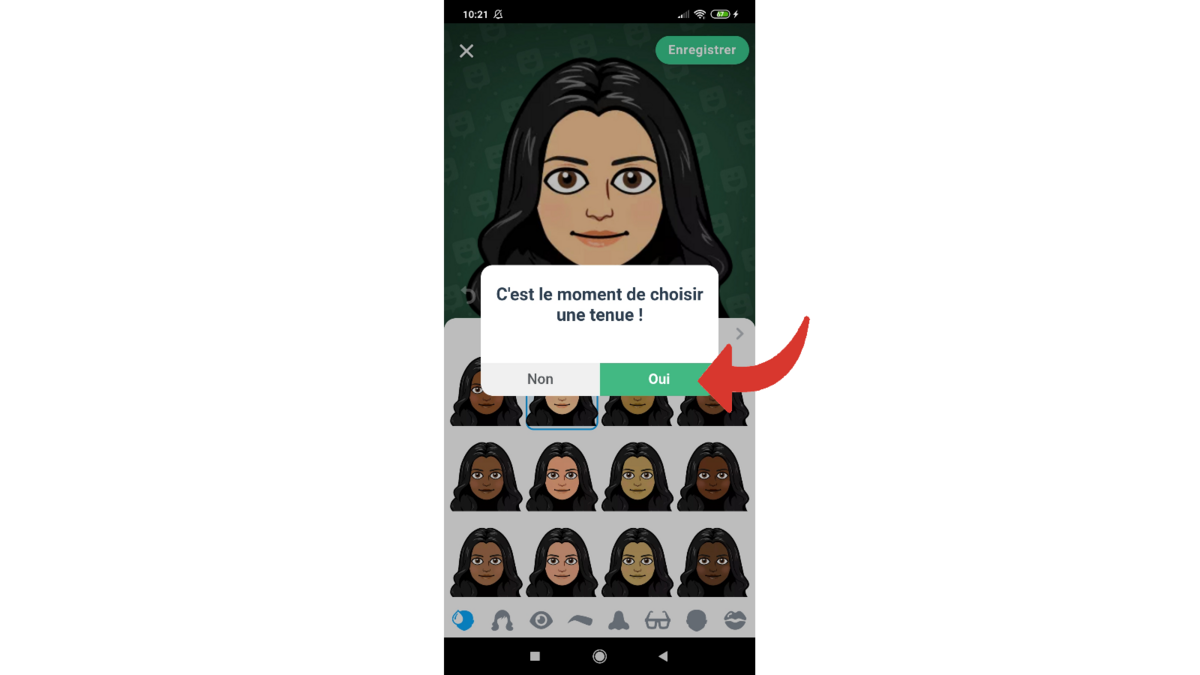
8. Khi bạn hài lòng với giao diện Bitmoji của mình, hãy nhấn vào ” Đăng ký “. Tất nhiên, bạn luôn có thể sửa đổi nó sau.
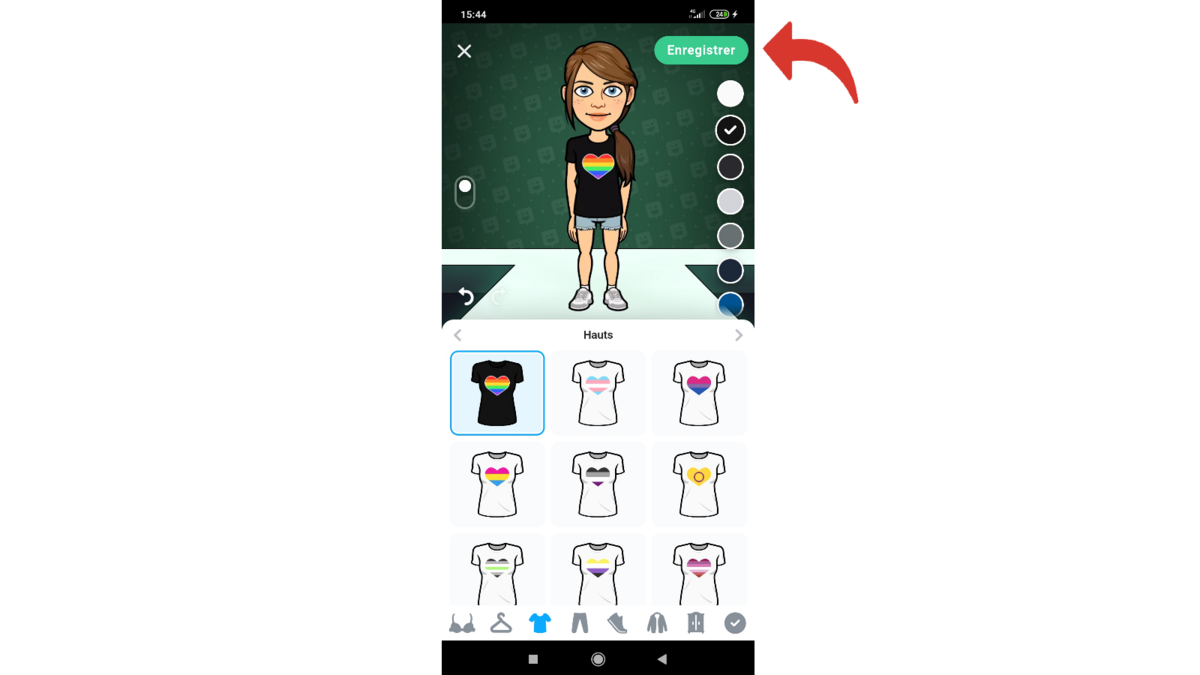
Bitmoji của bạn hiện đã được tạo! Nó được tự động đồng bộ hóa với tài khoản Snapchat của bạn. Do đó, nó sẽ xuất hiện thay vì hình bóng ẩn danh trên trang chủ và trên trang cá nhân của bạn, và bạn bè của bạn sẽ thấy nó trong các cuộc trò chuyện của bạn. Bây giờ chúng ta hãy xem cách quản lý Bitmoji của bạn bằng cách sửa đổi nó, cũng như cách tận hưởng niềm vui với nó.
Thay đổi Bitmoji của bạn
1. Bạn muốn thêm thứ gì đó vào biểu tượng cảm xúc tùy chỉnh của mình hay chỉ cần trang điểm lại cho nó? Không có gì có thể đơn giản hơn: trên trang hồ sơ của bạn, hãy cuộn để tiếp cận, như trước đây, phần ” Bitmoji “. Sau đó, chọn (hoặc thay thế nếu bạn muốn thay đổi một số yếu tố) đề cập đến “ Thay đổi trang phục của tôi »,« Thay đổi Bitmoji của tôi ” Ở đâu ” Chọn một bức ảnh tự sướng “.
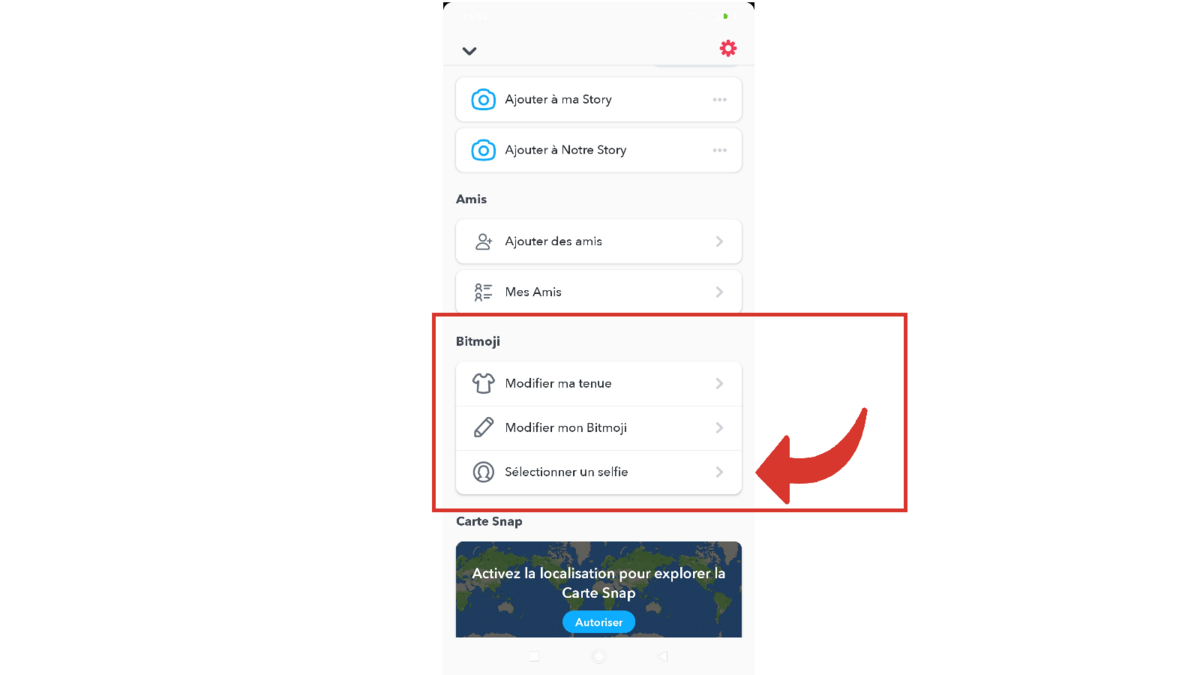
2. Bạn đã xử lý hai tùy chỉnh đầu tiên, quá trình này hoàn toàn giống như khi bạn tạo Bitmoji (xem ở trên). Vì vậy, bạn sẽ chọn các mục bạn muốn áp dụng cho hình đại diện của mình, sau đó nhấn ” Đăng ký “. Nếu bạn chọn ” Chọn một bức ảnh tự sướng “, chạm vào khuôn mặt bạn thích, sau đó chỉ cần nhấn” Đã kết thúc “.
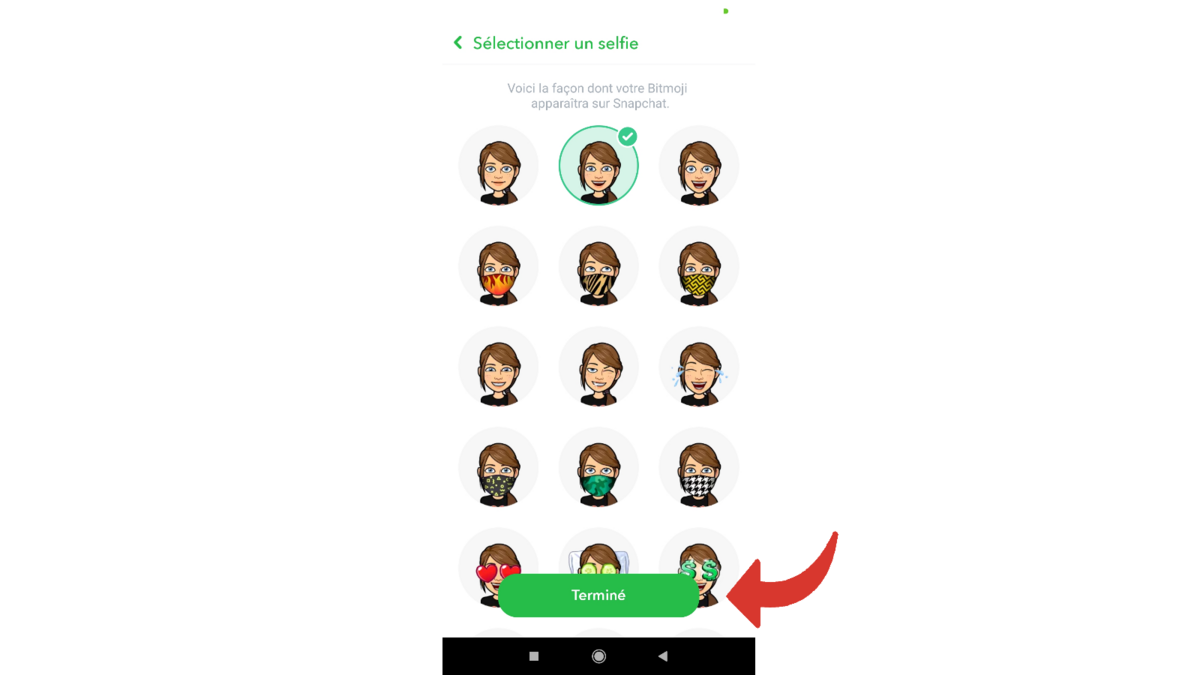
Sử dụng Bitmoji 3D
1. Đi tới màn hình chính của Snapchat và chọn camera sau.

2. Chạm vào bất kỳ đâu trên màn hình để xem các Ống kính, sau đó cuộn qua chúng cho đến khi bạn tìm thấy Bitmoji 3D. Ngay bây giờ, cảm ơn Lense “ Thợ săn ảnh bạn có thể thấy nhân vật được trang bị máy ảnh của mình xuất hiện trên màn hình.
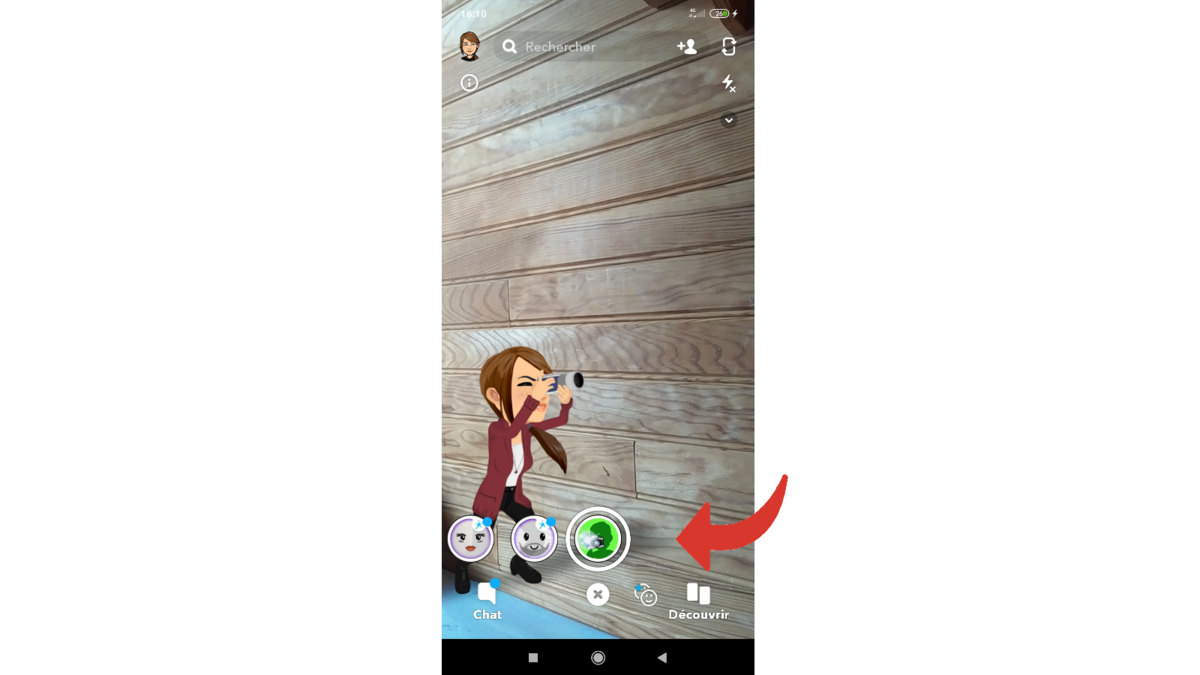
Sử dụng Friendmoji
Trên Snapchat, bạn có thể gửi Bitmoji của mình cho bạn bè hoặc thậm chí tạo Friendmoji. Friendmoji là biểu tượng cảm xúc được cá nhân hóa của bạn được liên kết với biểu tượng cảm xúc của một người bạn trong một tình huống cụ thể. Bạn có thể tổ chức một sự kiện cho hai Bitmojis của mình cùng nhau hoặc thể hiện cảm xúc thông qua chúng.
1. Mở cuộc trò chuyện bằng cách nhấn vào biểu tượng tượng trưng cho một tin nhắn và được gắn nhãn ” Con mèo “.
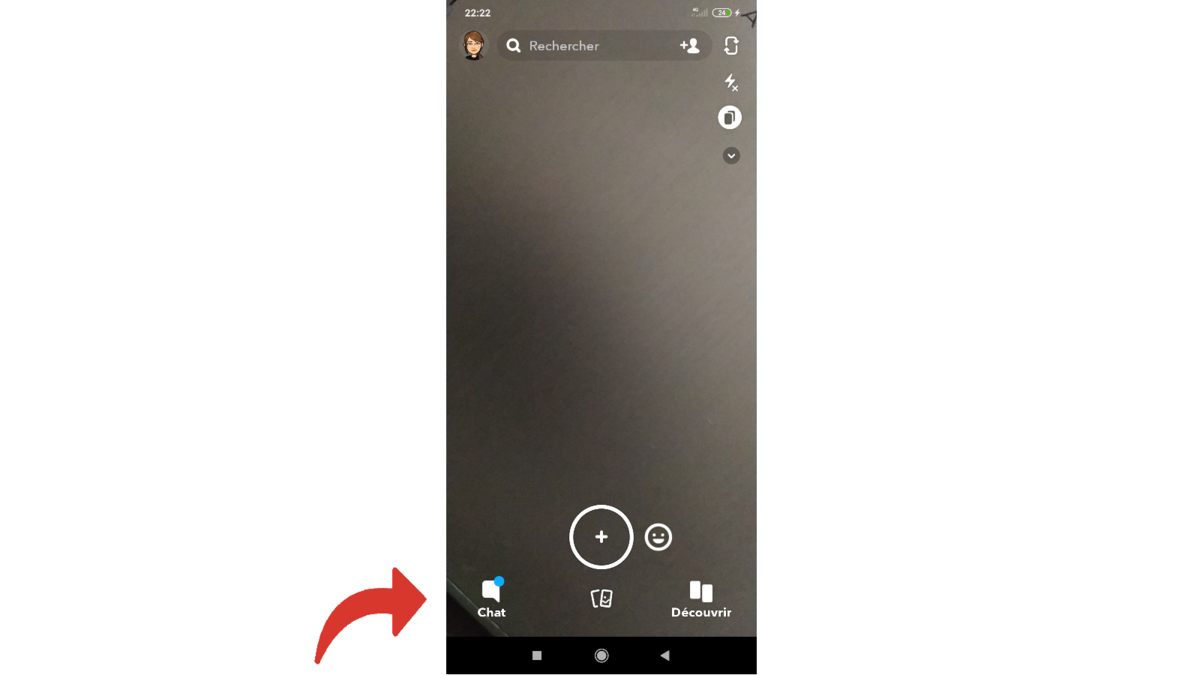
2. Chọn người bạn mà bạn muốn trò chuyện.
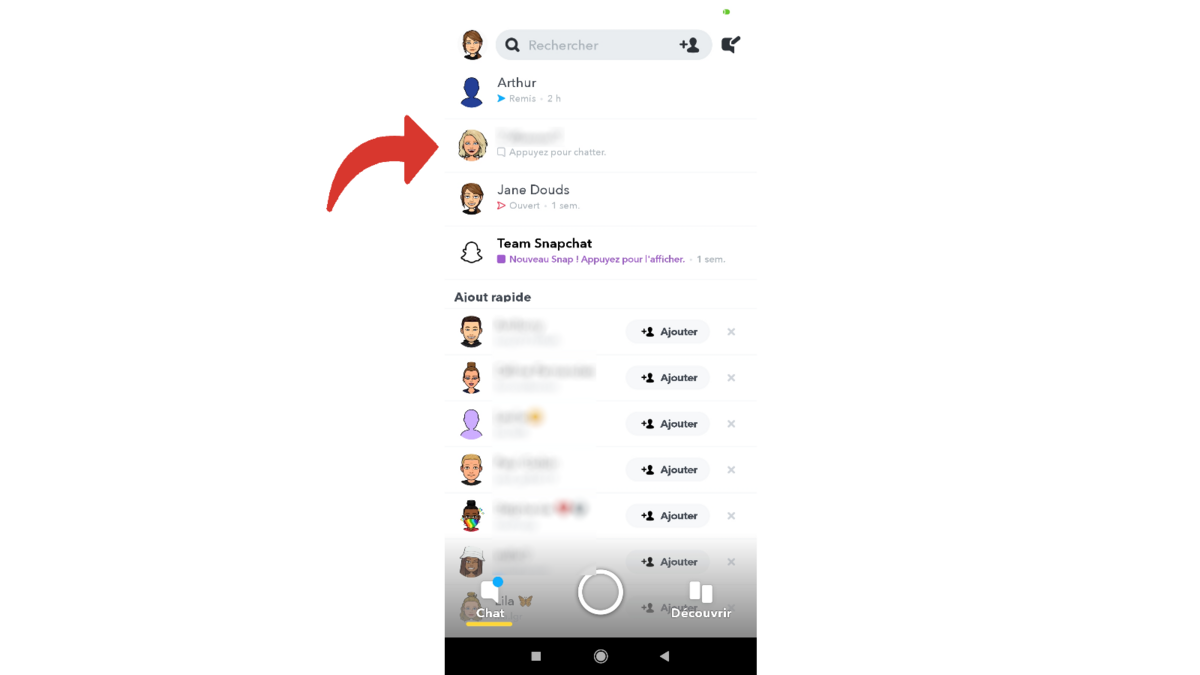
3. Khi cuộc trò chuyện đã mở, hãy nhấn vào biểu tượng mặt cười ở bên phải của hộp nơi bạn thường viết tin nhắn của mình. Sau đó, cuộn qua các gợi ý để tìm Friendmoji mong muốn.
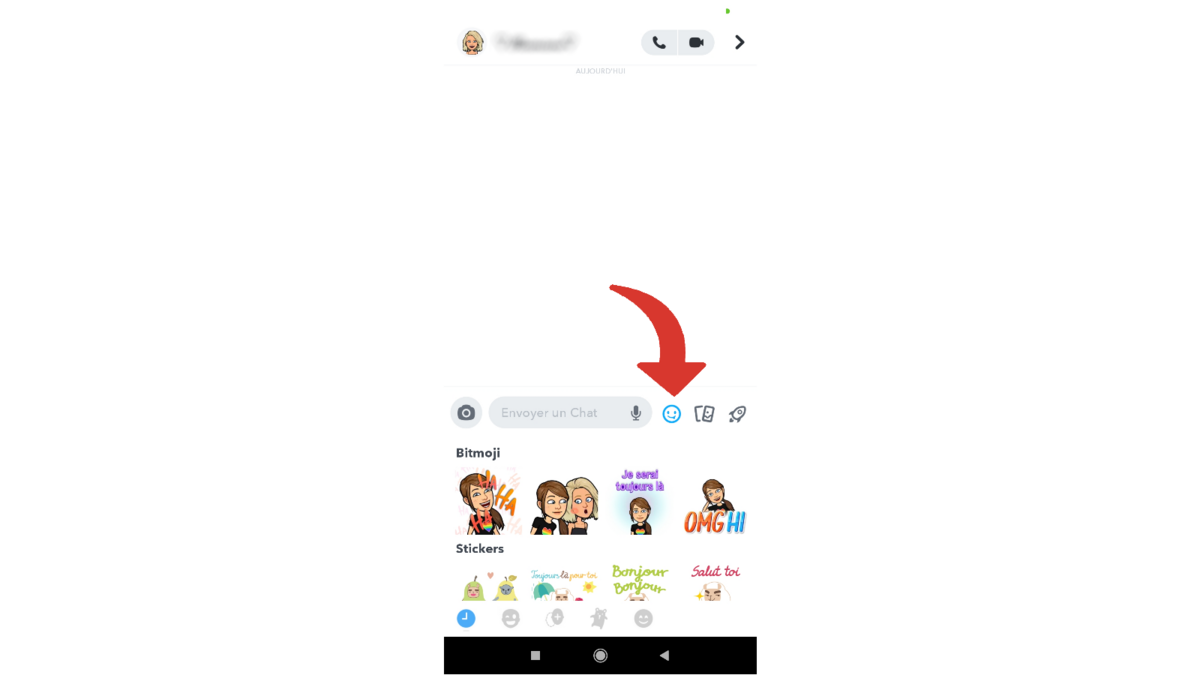
4. Ở dưới cùng bên trái, hãy nhấn vào khuôn mặt nháy mắt để truy cập tuyển tập các chủ đề Friendmoji khác nhau. Cuộn qua băng chuyền để chọn một trong những bạn quan tâm trước khi chọn Friendmoji của bạn bằng cách nhấn vào nó.
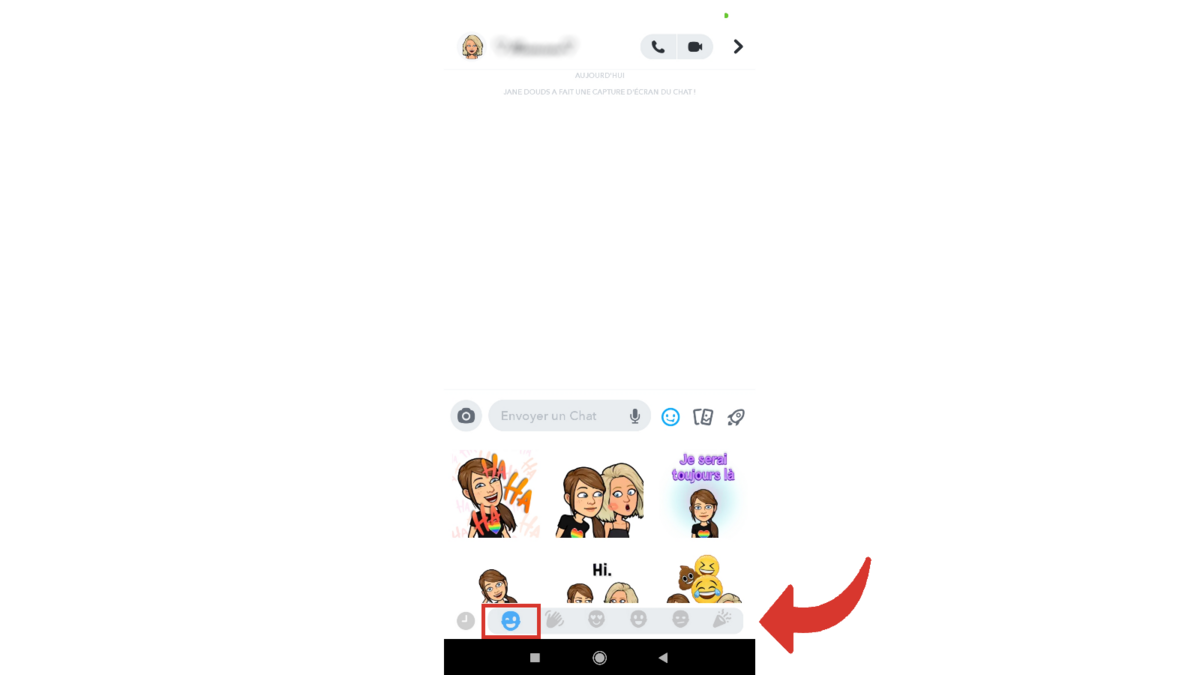
5. Bạn cũng có thể nhập một từ khóa trong ” Gửi một cuộc trò chuyện và nhấn vào biểu tượng ở bên phải thay thế cho mặt cười. Bạn sẽ dễ dàng tìm thấy hình ảnh minh họa cho những gì bạn muốn diễn đạt. Tất cả những gì bạn phải làm là nhấn vào Friendmoji mà bạn chọn để chia sẻ nó với bạn bè của bạn.
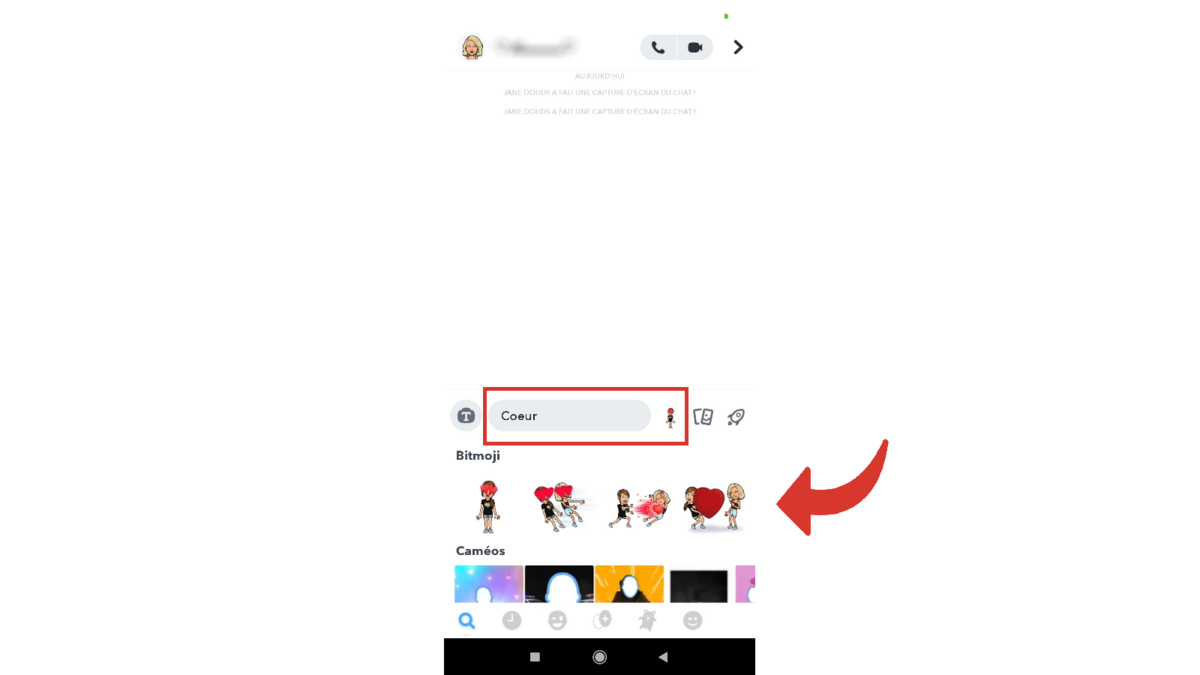
Bây giờ bạn đã sẵn sàng để tạo và sử dụng Bitmoji! Nếu trong tương lai, bạn muốn quay lại hình đại diện mạo danh, bạn hoàn toàn có thể thực hiện được: bạn chỉ cần vào cài đặt để giải đồng bộ hóa Bitmoji của mình.
Tìm các hướng dẫn khác để tìm hiểu cách quản lý và bảo mật tài khoản Snapchat của bạn:
- Cách tạo tài khoản Snapchat?
- Làm cách nào để thay đổi số điện thoại của bạn trên Snapchat?
- Làm cách nào để thay đổi tên người dùng của bạn trên Snapchat?
- Làm thế nào để thay đổi mật khẩu của bạn trên Snapchat?
- Làm cách nào để xóa tài khoản Snapchat của bạn?
- Làm cách nào để đăng xuất khỏi Snapchat từ xa?
- Làm cách nào để thay đổi biệt hiệu của bạn trên Snapchat?
- Làm thế nào để Bật hoặc Tắt Đăng nhập Xác thực Hai lần trên Snapchat?
